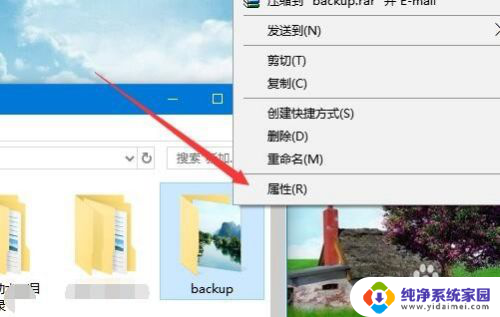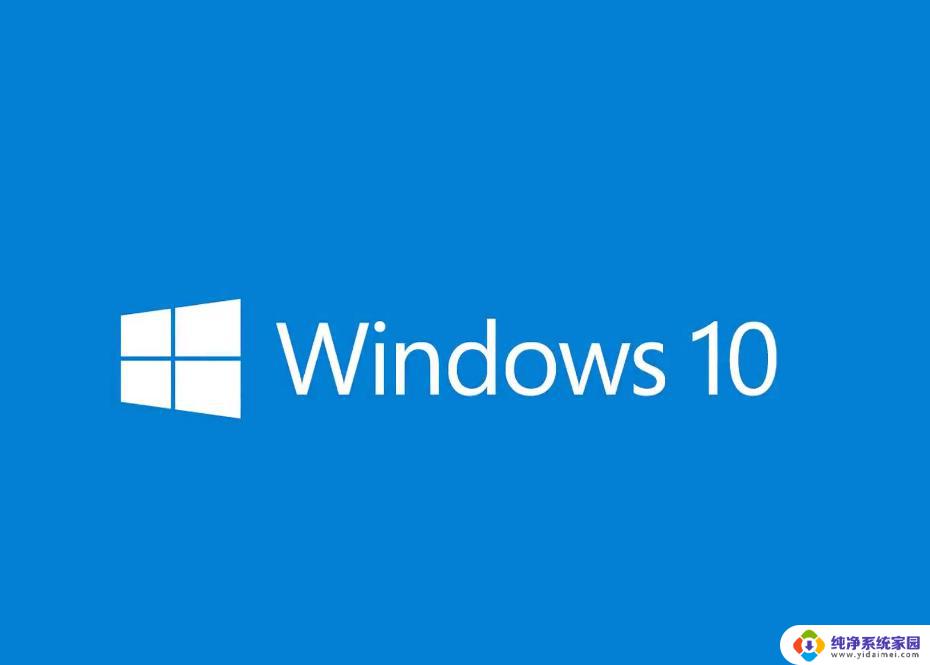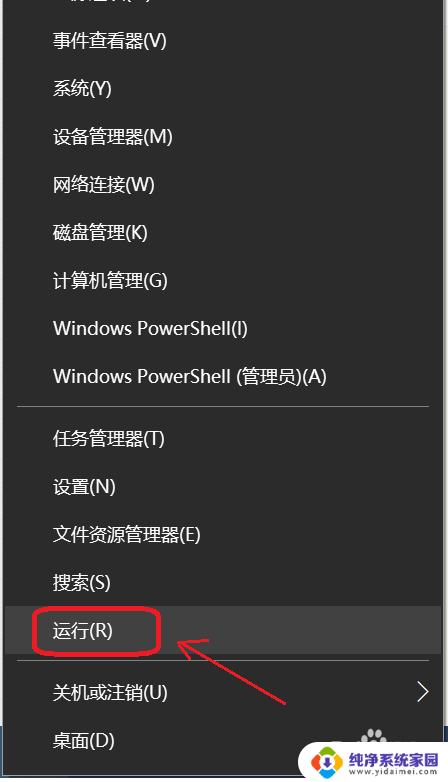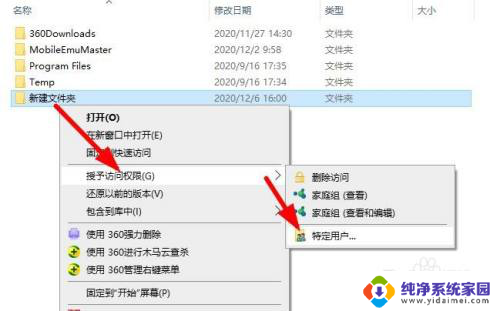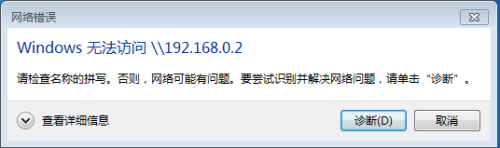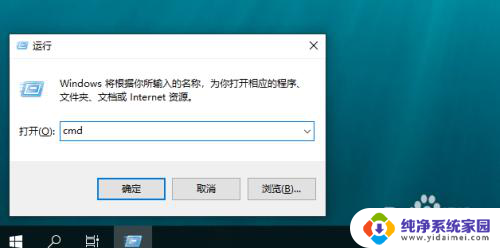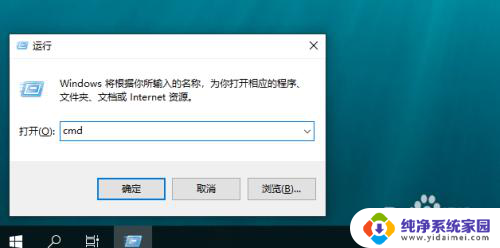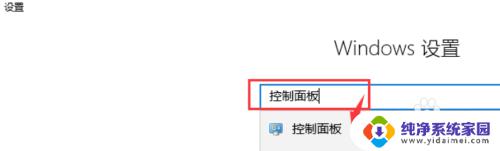win10系统文件共享后能看到文件无法打开 共享文件夹无访问权限
在使用Windows 10系统进行文件共享时,可能会遇到一个常见的问题:虽然能够看到共享的文件,但却无法打开它们,这种情况往往是由于共享文件夹的访问权限限制所导致的。当我们设置了共享文件夹后,系统会默认给予一些特定的用户或用户组访问权限,而其他用户则可能无法正常访问。如果我们想要顺利地打开共享文件夹中的文件,就需要对访问权限进行相应的调整和设置。接下来我们将探讨一些解决方法,以便更好地解决这个问题。
步骤如下:
1.客户端电脑可以搜索到主机电脑的贡共享文件夹,点击访问的时候提示无法访问。这是因为主机在设置共享文件夹的时候没有添加对应用户的访问权限。
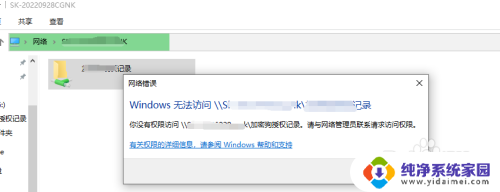
2.主机共享文件夹设置:在要共享的文件上右击,选择“属性-安全”。在组或用户名栏中,点击“编辑”。依次再在弹出的对应窗口中选择“添加”-“高级”-“立即查找”,找到我们新建的用户 GX001-“确定”
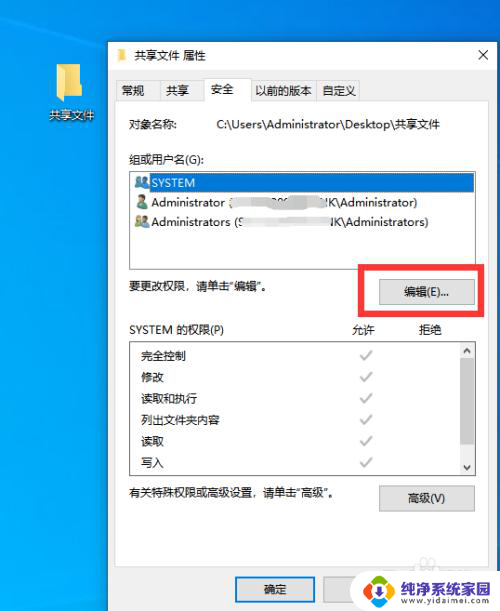
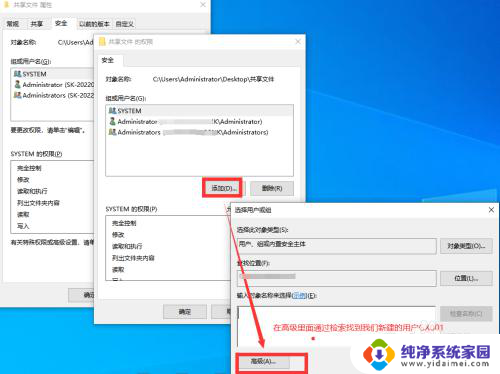
3.返回到“编辑”窗口下后,在GX001用户权限栏勾选“完全控制”。这里可以根据自己的需求选。最后依次点“确定”
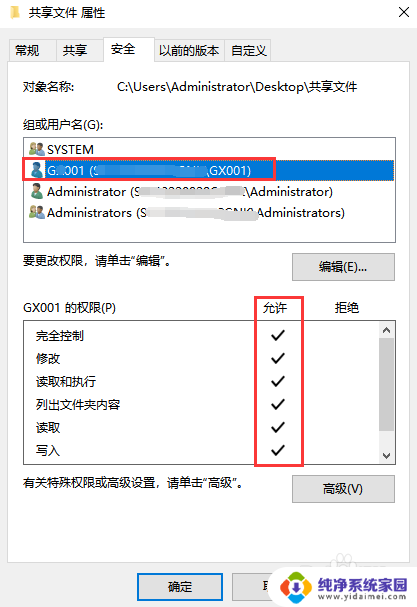
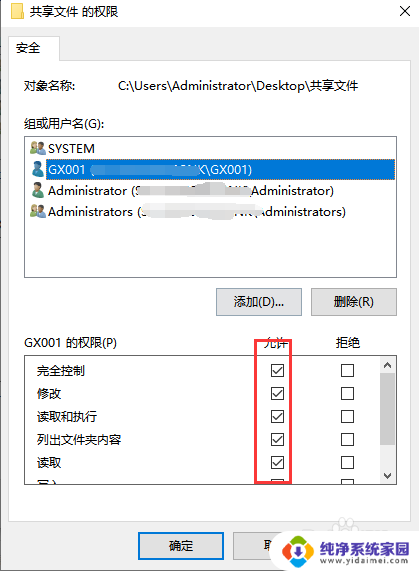
4.设置到这里就可以尝试测试连接了。问题解决。
以上是win10系统文件共享后无法打开文件的全部内容,如果遇到这种情况,可以尝试根据以上方法解决,希望对大家有所帮助。